Souhaitez-vous apprendre à bloquer une adresse IP sur le TP-LINK ARCHER C20 AC750 ? Dans ce tutoriel, nous allons refuser l’accès à une adresse IP sur le routeur AC750.
• TP-LINK ARCHER C20 AC750 - Version 5.0
Liste des équipements
Ici, vous pouvez trouver la liste des équipements utilisés pour créer ce tutoriel.
Ce lien affichera également la liste logicielle utilisée pour créer ce tutoriel.
TPLINK - Didacticiel connexe :
Sur cette page, nous offrons un accès rapide à une liste de tutoriels liés à TP-LINK AC750.
Archer C20 AC750 - Blocage d’une adresse IP
Ouvrez votre navigateur et entrez l’adresse IP de votre routeur sans fil.
Dans notre exemple, l’URL suivante a été saisie dans le navigateur :
• http://192.168.0.1
L’interface Web AC750 devrait être présentée.
Sur l’écran de connexion, entrez le mot de passe de gestion.

Accédez à l’onglet Avancé en haut de l’écran.

Accédez au menu NETWORK et sélectionnez l’option ROUTAGE STATIQUE.
Cliquez sur le bouton Ajouter et entrez la configuration suivante.
• Destination réseau - L’adresse IP que vous souhaitez bloquer.
• Masque sous-réseau - 255.255.255.255.
• Passerelle par défaut - Entrez une adresse IP inexistante.
• Interface - LAN.
Cliquez sur le bouton Enregistrer.
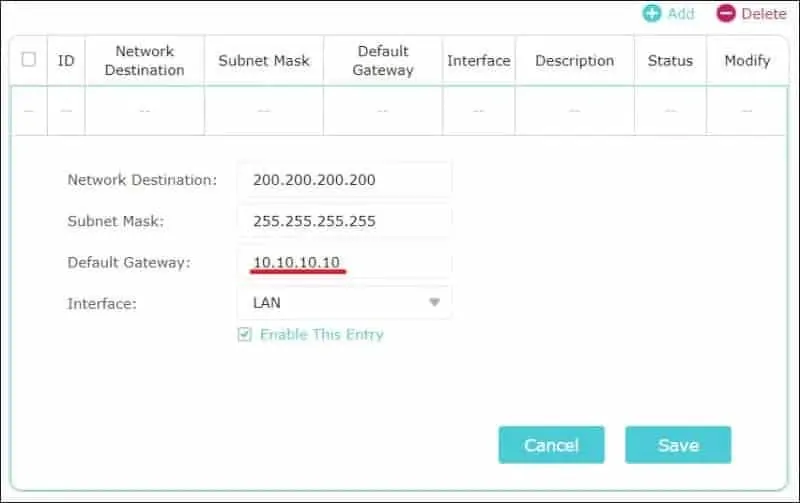
L’adresse IP 10.10.10.10 n’existe pas dans notre réseau interne.
Dans notre exemple, chaque paquet envoyé à l’adresse IP bloquée sera acheminé vers une passerelle inexistante.
Les paquets réseau acheminés vers une passerelle inexistante seront perdus.
Félicitations, vous avez bloqué une adresse IP sur le routeur AC750.
